Jei matote klaidos pranešimą „Windows“ negali įdiegti reikalingų failų, klaidos kodas 0x800701B1 diegdami Windows 11/10 savo sistemoje, šiame straipsnyje pateikti sprendimai jums padės. Ši klaida gali atsirasti dėl techninės ir programinės įrangos problemų, pvz., sugadinto BCD, sugedusio disko ir kt.

„Windows“ negali įdiegti reikalingų failų, klaidos kodas 0x800701B1
Naudokite šiuos sprendimus ištaisykite klaidos pranešimą, kai diegdama Windows negali įdiegti reikalingų failų, kurių klaidų kodai yra 0x800701B1, 0x8007025D, 0x80070017 ir kt . Remiantis kai kuriomis ataskaitomis, klaida buvo ištaisyta, kai vartotojai perėjo iš kompaktinio disko į USB atmintinę, norėdami įdiegti „Windows 11/10“. Jei taip pat atliekate švarų „Windows 11/10“ diegimą naudodami kompaktinį diską, naudokite USB atmintinę. Taip pat galite pabandyti įkišti USB atmintinę į kitą USB prievadą ir pažiūrėti, ar tai padeda.
„Yahoo Messenger“ darbalaukio programa
- Dar kartą sukurkite USB diegimo laikmeną
- Įsitikinkite, kad nešiojamasis kompiuteris yra prijungtas ir įkraunamas
- Ištrinkite visus skaidinius ir bandykite dar kartą
- Išvalykite diską naudodami komandų eilutę
- Atstatyti BCD
- Aparatinės įrangos gedimas
Pažiūrėkime išsamiai visus šiuos pataisymus.
1] Dar kartą sukurkite USB diegimo laikmeną
Klaidos pranešimas rodo, kad gali kilti problemų dėl USB diegimo laikmenos, nes ji buvo sukurta netinkamai. Siūlome visiškai suformatuoti USB atmintinę ir vėl sukurti USB diegimo laikmeną. Jei kompiuteris yra netinkamas naudoti, kai atliekate švarų „Windows 11/10“ diegimą, turite naudoti kitą kompiuterį, kad sukurtumėte įkrovos USB atmintinę, skirtą „Windows 11/10“ įdiegti.
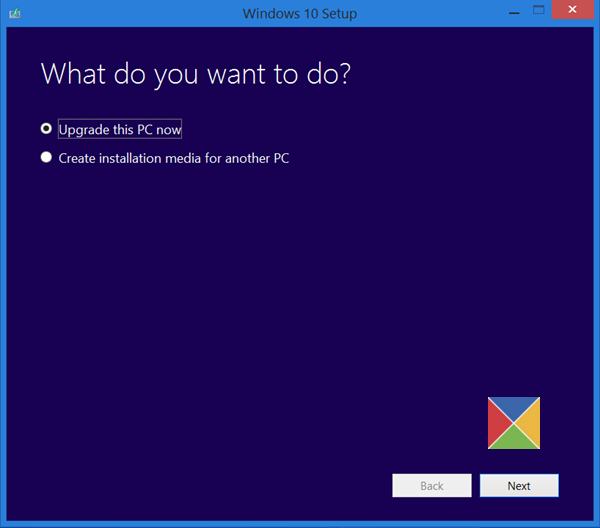
Tu gali naudoti Microsoft Media Creation Tool sukurti diegimo laikmeną kitam kompiuteriui. Arba internete yra daug trečiųjų šalių įrankių, pvz Rufusas kuri padės sukurti įkrovos USB atmintinę, skirtą Windows OS įdiegti.
2] Įsitikinkite, kad nešiojamasis kompiuteris yra prijungtas ir įkraunamas
Tai skamba keistai, bet kai kuriems vartotojams tai iš tikrųjų veikė. Jei naudojate nešiojamąjį kompiuterį, prijunkite jį prie įkroviklio ir įjunkite maitinimą.
3] Ištrinkite visus skaidinius ir bandykite dar kartą
Kai įdiegiame „Windows“ OS, ji sukuria skaidinius standžiajame diske, kuriame ji įdiegiama. Nepavykus įdiegti, bandome dar kartą. Esant tokiai situacijai, anksčiau sukurti skaidiniai gali sukelti konfliktą, dėl kurio atsiranda Windows diegimo klaidų.
paviršiaus pro 3 ryškumas nesikeis
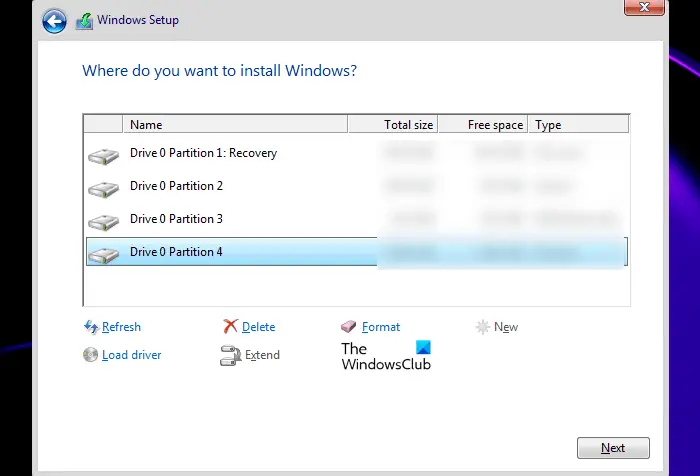
Siūlome ištrinti visus standžiojo disko skaidinius ir vėl įdiegti „Windows“. Kadangi atliekate švarų diegimą, jums nereikia jaudintis dėl duomenų praradimo. Jei jūsų sistemoje yra daugiau nei vienas diskas, įsitikinkite, kad ištrynėte skaidinius iš tinkamo disko; kitu atveju prarasite visus savo duomenis.
4] Išvalykite diską naudodami komandų eilutę
Jei skaidinių ištrynimas nepadėjo, galite išvalyti diską ir iš naujo paleisti „Windows“ diegimo procesą. Norėdami tai padaryti, turite paleisti komandų eilutę. Įdėkite įkrovos USB atmintinę ir paspauskite Shift + F10 klavišus Windows diegimo ekrane. Jei tai nepaleidžia komandų eilutės, atlikite toliau nurodytus veiksmus.
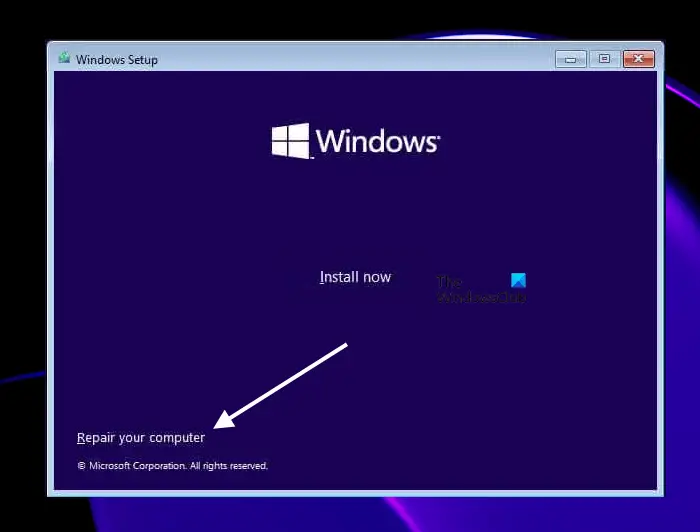
- Spustelėkite ant Pataisykite kompiuterį nuoroda ant Įdiegti dabar ekranas.
- Spustelėkite Trikčių šalinimas kitame ekrane.
- Dabar spustelėkite Išplėstiniai nustatymai .
- Spustelėkite Komandinė eilutė .
Kai ekrane pasirodys komandų eilutė, įveskite šias komandas. Įvedę kiekvieną komandą turite paspausti Enter.
diskpart list disk select disk # clean
Aukščiau pateiktoje komandoje pakeiskite # su disko raide. Jei pasirinksite netinkamą standųjį diską, prarasite visus duomenis. Atlikę aukščiau nurodytus veiksmus, kai įdiegiate „Windows“, pamatysite nepaskirstytą disko vietą, kurią suformatavote naudodami „Diskpart“ įrankį. Pasirinkite nepaskirstytą erdvę ir spustelėkite Pirmyn. Vykdykite ekrane pateikiamus nurodymus, kad įdiegtumėte „Windows“.
Kai kuriems vartotojams pavyko konvertuoti standžiojo disko skaidinio stilių iš GPT į MBR. Taip pat galite tai padaryti. Išvalę diską, konvertuokite standųjį diską į MBR įvesdami šią komandą:
convert mbr
5] Atstatyti BCD
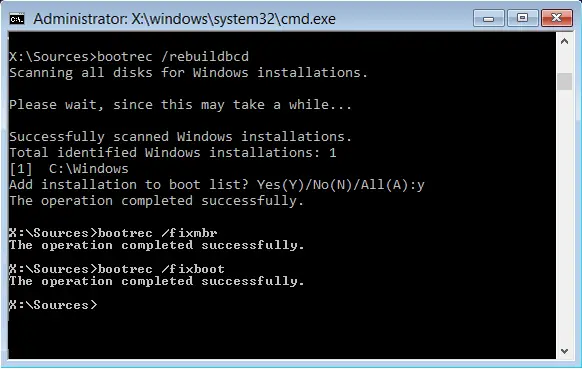
Sugadintas BCD taip pat gali sukelti diegimo klaidų ir galite matyti tokius klaidų pranešimus: Windows negali įdiegti reikalingų failų . Sugadintas BCD gali būti ištaisytas jį atstatant. Vykdykite komandą, kad atkurtumėte BCD. Į atstatyti BCD , turite atidaryti komandų eilutę. Atlikite tą patį aukščiau aprašytą metodą, kad atidarytumėte komandų eilutę diegdami „Windows“.
6] Aparatinės įrangos gedimas
Jei nė vienas iš aukščiau pateiktų sprendimų nepadeda išspręsti problemos, gali būti, kad šią klaidą sukelia aparatinės įrangos gedimas, dėl kurio negalite įdiegti „Windows“. Gali būti, kad jūsų standusis diskas buvo pažeistas. Tačiau kai kuriais atvejais ši klaida gali atsirasti ir dėl netinkamos RAM. Kai kurie vartotojai rado pažeistą vieną RAM atmintinę. Kai jie pašalino tą sugedusią RAM atmintinę, klaida buvo ištaisyta.
Jei jūsų sistemoje yra daugiau nei vienas standusis diskas, tarkime, vienas yra SSD, o kitas - HDD, galite tai padaryti. Įdiekite „Windows“ savo HDD. Jei „Windows“ HDD įdiegiama be klaidų, jūsų SSD buvo sugadintas. Įdiekite naują SSD ir įdiekite jame „Windows“.
Kaip ištaisyti 0x8007025D diegiant „Windows“?
Klaidos kodą 0x8007025D galite pamatyti diegdami „Windows 11/10“ su klaidos pranešimu:
patikimas diegimo programa
Windows negali įdiegti reikalingų failų. Įsitikinkite, kad visi diegimui reikalingi failai yra prieinami, ir paleiskite diegimą iš naujo. Klaidos kodas: 0x8007025D
Norėdami ištaisyti šią klaidą, dar kartą sukurkite įkrovos USB atmintinę su Windows ISO. Kai kuriais atvejais šią klaidą gali sukelti ir sugedusi RAM.
Kaip ištaisyti Windows įstrigusią failų paruošimą diegti
„Windows“ diegimas yra greitesnis SSD, palyginti su HDD. Jei „Windows“ diegimas stringa ruošiant failus, atjunkite visus periferinius įrenginius, prijungtus prie kompiuterio, ir pažiūrėkite, ar tai padeda. Jei diegimo laikmena sukurta netinkamai, tai taip pat gali sukelti tokių problemų. Atidarykite veikiantį kompiuterį ir vėl sukurkite įkrovos USB atmintinę.
Tikiuosi tai padės.
Skaitykite toliau : Klaida 0x80070001, „Windows“ negali įdiegti reikalingų failų .

![KPP neveikia arba jungiasi per VPN [Pataisyti]](https://prankmike.com/img/remote/2F/rdp-not-working-or-connecting-over-vpn-fix-1.jpg)













